|
En esta sección será presentado como registrar y configurar una acción de la actividad de proceso.
▪La configuración de acciones es recomendada después de modelar el proceso, así será más fácil la definición de acciones a ser tomadas para cada flujo. ▪Es posible importar los flujos de salida de la actividad como acciones. Vea más detalles sobre esta operación en la sección Importando acciones. |
Primero, acceda a la sección "Configuraciones  Acción" en la pantalla de datos de la actividad, la cual solamente estará disponible al acceder a la actividad a través del diagrama de flujo del proceso. Para registrar una nueva acción, accione el botón Acción" en la pantalla de datos de la actividad, la cual solamente estará disponible al acceder a la actividad a través del diagrama de flujo del proceso. Para registrar una nueva acción, accione el botón  . Enseguida, en la pantalla que se abrirá (Datos de la acción), defina la Secuencia, el Nombre y el Icono de la acción. Notas: Tanto el nombre como el icono serán presentados como botón para la ejecución de la actividad/decisión en el componente SE Workflow, SE Incidente o SE Problema. . Enseguida, en la pantalla que se abrirá (Datos de la acción), defina la Secuencia, el Nombre y el Icono de la acción. Notas: Tanto el nombre como el icono serán presentados como botón para la ejecución de la actividad/decisión en el componente SE Workflow, SE Incidente o SE Problema.

Utilice esta pestaña para configurar las opciones pertinentes a la acción que está siendo registrada. Para eso, llene los siguientes campos:
Para que un proceso pueda ser ejecutado, cada actividad/decisión debe tener al menos una acción que ejecute y encamine el proceso hacia otra actividad/decisión. Las demás acciones podrán entonces llamar a una aplicación externa, una actividad/decisión o ambas.
|
Ejecutar la actividad: Seleccione esta opción, si la acción en cuestión ejecutará una actividad/decisión. En este caso, es necesario configurar los campos a continuación:
▪Tipo de ruta: Seleccione cómo será la desviación del flujo para otro ítem del proceso (subproceso, actividad/decisión, conector o finalizador). Existen dos tipos de ruta: oFijo: Ejecuta la actividad/decisión en cuestión y habilita el ítem definido en el campo Objetivo estándar. oVariable: Ejecuta la actividad/decisión en cuestión y el próximo ítem del proceso a ser habilitado será el objetivo definido en la expresión condicional atendida por la acción. Recuerde que las acciones que tengan ruta variable deben contener al menos una expresión condicional registrada. Para mayores detalles sobre expresiones condicionales, vea la sección Configurando una expresión condicional. |
▪Objetivo estándar: El objetivo estándar es uno de los ítems de destino de los flujos de salida de la actividad/decisión en ejecución, ya sea un subproceso, un conector, un finalizador o una actividad/decisión. Seleccione el ítem deseado, recuerde que solamente se listarán para selección los ítems de destino del flujo de salida de la actividad/decisión en la cual se está registrando la acción. |
▪Seleccionar el ejecutor de la próxima actividad: Marque este campo para definir que se seleccionará el ejecutor de la próxima actividad/decisión (definida en el campo Objetivo estándar) en tiempo de ejecución del proceso, es decir, a través de SE Workflow, SE Incidente o SE Problema. Importante: este campo solo se habilitará si la ruta es fija y si el objetivo estándar es una actividad/decisión. oTipo de selección: Es posible seleccionar entre las opciones: único ejecutor o múltiples ejecutores. La selección de múltiples ejecutores implicará habilitar varias instancias de la actividad/decisión de forma paralela, una para cada usuario seleccionado durante la ejecución del proceso. Solo después de que todos los usuarios ejecuten sus actividades, el proceso podrá continuar su flujo. oTipo de restricción: Defina, en este campo, si la ejecución de la próxima actividad será restringida a un grupo o a un rol funcional. Seleccione la opción correspondiente en el respectivo campo que será presentado. |
|
Ejecutar aplicación externa: Seleccione esta opción, si la acción en cuestión ejecutará una aplicación externa. En este caso, se presentará el campo a continuación:
▪Aplicación externa: Seleccione cual aplicación externa será invocada. Las aplicaciones externas son registradas en el menú Registro  Automatización Automatización  Aplicación externa. Aplicación externa. ▪Ocultar ventana WEB: Este campo queda habilitado solamente si la aplicación externa seleccionada en el campo anterior es del tipo WEB. De esta forma, esta opción debe ser utilizada cuando se está ejecutando un programa externo que no tiene ninguna interfaz con el usuario, es decir, solo está destinado a ejecutar un script o actualizar algo en una base de datos, por ejemplo. |
Deshabilitar ejecución manual: Marque este campo para que la acción en cuestión ejecute automáticamente la actividad sin necesidad de la intervención del usuario.
|
Descripción: Informe una descripción para la acción en cuestión.
|
|
En la pestaña Reglas se debe realizar la configuración de la información que debe ser llenada o asociada en la ejecución de la actividad/decisión en cuestión o en la llamada de una aplicación externa.
Ítems de llenado obligatorio de la acción: Seleccione cuales de las opciones a continuación serán requisitos obligatorios en el momento en que el botón sea accionado en el componente SE Workflow: Atributos, Requerimientos, Descripción, Checklist, Prioridad, Nota, Tareas y/o Solicitante.
Asociación: Marque los ítems que deberán ser, obligatoriamente, asociados a la actividad/decisión en cuestión.
Asociación
|
Requerido
|
Configuración
|
Objeto
|
Si esta opción está marcada, para ejecutar la actividad con esta acción, será obligatorio asociar un objeto (Administración, CEP, FMEA, Incidente, Problema o Workflow) en la actividad.
|
No hay configuración.
|
Producto
|
Si esta opción está marcada, para ejecutar la actividad con esta acción, será obligatorio asociar un ítem (PDM) en la actividad.
|
No hay configuración.
|
Insumo
|
Si esta opción está marcada, para ejecutar la actividad con esta acción, será obligatorio asociar un insumo en la actividad.
|
No hay configuración.
|
Activo
|
Si esta opción está marcada, para ejecutar la actividad con esta acción, será obligatorio asociar un activo en la actividad.
|
No hay configuración.
|
Documento
|
Si esta opción está marcada, para ejecutar la actividad con esta acción, será obligatorio asociar un documento en la actividad.
|
Verificar validez vencida: Si esta opción está marcada, solo será posible ejecutar la actividad con la acción en cuestión si los documentos asociados en la actividad no están vencidos. Si los documentos asociados no tienen control de validez, la verificación será ignorada, es decir, será posible ejecutar la actividad.
Obligar la firma digital: Si esta opción está marcada, solo será posible ejecutar la actividad con la acción en cuestión si los documentos asociados en la actividad han sido firmados digitalmente por el ejecutor de la actividad. Una vez hecho esto, será posible agregar este requisito de obligatoriedad para los documentos de determinadas categorías. Para eso, incluya en la parte inferior de la pantalla las categorías de los documentos que deben ser firmados digitalmente.
|
Proceso
|
Si esta opción está marcada, para ejecutar la actividad con esta acción, será obligatorio asociar un proceso en la actividad.
|
No hay configuración.
|
Workflow
|
Si esta opción está marcada, para ejecutar la actividad con esta acción, será obligatorio asociar un workflow en la actividad.
|
No permitir la ejecución si algún workflow asociado a la instancia está en la situación: Utilice esta configuración para que no sea posible ejecutar la actividad con la acción en cuestión si en la instancia hay algún workflow en una determinada situación: En marcha, Suspendido, Cancelado, Finalizado y/o Bloqueado para edición.
|
Incidente
|
Si esta opción está marcada, para ejecutar la actividad con esta acción, será obligatorio asociar un incidente en la actividad.
|
No hay configuración.
|
Problema
|
Si esta opción está marcada, para ejecutar la actividad con esta acción, será obligatorio asociar un problema en la actividad.
|
No hay configuración.
|
Plan de acción
|
Si esta opción está marcada, para ejecutar la actividad con esta acción, será obligatorio asociar un plan de acción en la actividad.
Nota: Se debe registrar una actividad de diagrama de flujo para ejecutar la aprobación del plan de acción.
|
▪No permitir la ejecución si algún plan de acción asociado a la instancia está vacío: Marque esta opción para que no sea posible ejecutar la actividad con la acción en cuestión si en la instancia hay algún plan de acción sin acciones configuradas. ▪No permitir la ejecución si algún plan o acción aislada asociado a la instancia está en la situación: Utilice esta configuración para que no sea posible ejecutar la actividad con la acción en cuestión si en la instancia hay algún plan de acción o acción aislada en una determinada situación: Planificación, Aprobación de la planificación, Ejecución, Verificación de eficacia, Finalizado y/o Cancelado. ▪Modificar la situación de los planes y acciones aisladas asociadas a la instancia para: Marque esta opción para que los planes y/o acciones aisladas asociadas en la instancia tengan su situación cambiada a: Planificación, Aprobación de la planificación o Ejecución. |
Ocurrencia
|
Si esta opción está marcada, para ejecutar la actividad con esta acción, será obligatorio asociar una ocurrencia en la actividad.
|
No hay configuración.
|
Proyecto
|
Si esta opción está marcada, para ejecutar la actividad con esta acción, será obligatorio asociar un proyecto en la actividad.
|
No permitir la ejecución si algún proyecto asociado a la instancia está en la situación: Utilice esta configuración para que no sea posible ejecutar la actividad con la acción en cuestión si en la instancia hay algún proyecto en una determinada situación: Planificación, Iniciar, Verificación, Suspendido, Reprobado, Aprobación, Ejecución, Finalizada y/o Cancelado.
|
Riesgo
|
Si esta opción está marcada, para ejecutar la actividad con esta acción, será obligatorio asociar un riesgo en la actividad.
|
No hay configuración.
|
Control
|
Si esta opción está marcada, para ejecutar la actividad con esta acción, será obligatorio asociar un control en la actividad.
|
No hay configuración.
|
Encuesta
|
Si esta opción está marcada, para ejecutar la actividad con esta acción, será obligatorio asociar una encuesta en la actividad.
|
No hay configuración.
|
Requisito
|
Si esta opción está marcada, para ejecutar la actividad con esta acción, será obligatorio asociar un requisito en la actividad.
|
No hay configuración.
|
Artículo
|
Si esta opción está marcada, para ejecutar la actividad con esta acción, será obligatorio asociar un artículo en la actividad.
|
No hay configuración.
|
|
En la pestaña Reglas/Formulario serán presentados los formularios asociados a la actividad/decisión en cuestión. Utilice los botones de esta sección para hacer modificaciones en los formularios presentados en esta sección.
|
La pestaña Expresión condicional quedará habilitada después de guardar los datos de la acción y cuando la acción esté configurada con ruta variable, o sea, cuando esté seleccionado "variable" en el campo Tipo de ruta de la pestaña General de los datos de la acción. En esta pestaña deben ser incluidas las expresiones condicionales que serán verificadas al ejecutar una acción con ruta variable. Las expresiones condicionales sirven para realizar pruebas lógicas involucrando atributos del proceso. Cada expresión tiene un objetivo, que es uno de los ítems de destino de los flujos de salida de la actividad/decisión en ejecución. Es este ítem el que será habilitado si se cumple la expresión condicional. Una expresión se cumplirá cuando todos los resultados de las pruebas lógicas realizadas en los ítems de la expresión sean verdaderos.
Botones específicos:

|
Accione este botón para registrar una expresión condicional de la acción en cuestión. Vea más detalles sobre esta operación en la sección Configurando expresión condicional de la acción.
|

|
Accione este botón para editar una expresión condicional. Seleccione el registro deseado antes de utilizar el botón.
|

|
Accione este botón para excluir una expresión condicional. Seleccione el registro deseado antes de utilizar el botón.
|
|
La pestaña Parámetro quedará habilitada después de guardar los datos de la acción y cuando la acción esté configurada para ejecutar una aplicación externa, o sea, cuando una aplicación esté configurada en el campo Ejecutar aplicación externa en la pestaña General de los datos de la acción. Accione el botón  de esta pestaña para registrar los parámetros que serán pasados a la aplicación externa, si sucede su ejecución. Llene los siguientes campos de la pantalla de datos que se abrirá: de esta pestaña para registrar los parámetros que serán pasados a la aplicación externa, si sucede su ejecución. Llene los siguientes campos de la pantalla de datos que se abrirá:
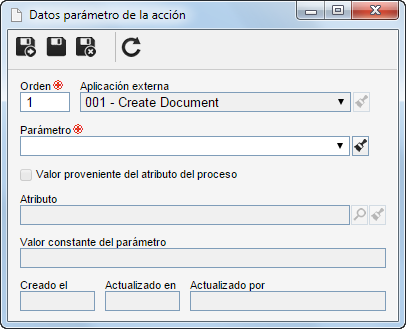
Aplicación externa
|
Seleccione la aplicación externa que será llamada por esta acción. Por defecto, este campo se llena según la aplicación seleccionada en la General.
|
Parámetro
|
Seleccione el parámetro que se pasará a la aplicación externa. Recuerde que, en el registro del parámetro, es posible definir si su valor será variable o constante.
|
Orden
|
Establece el orden de paso de los parámetros en la acción.
|
Valor proveniente del atributo del proceso*
|
Seleccione este campo solamente si el valor del parámetro es un atributo asociado al proceso en cuestión. En este caso, utilice el campo Atributo para seleccionarlo.
|
Valor constante del parámetro*
|
Informe un valor fijo que será pasado en el parámetro.
|
Los campos indicados con el asterisco (*) solo aparecerán habilitados para los parámetros cuyo valor sea variable.
|
|
Guarde los datos después de efectuar las configuraciones necesarias.
|







